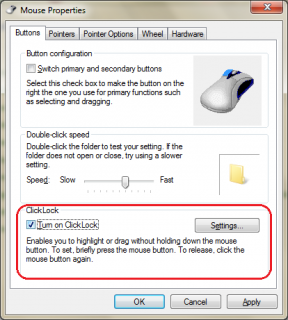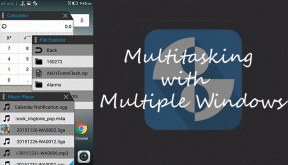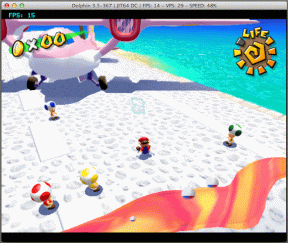Kuidas lahendada Chrome'i tumeda režiimi mittetöötav probleem Windows 10-s
Miscellanea / / November 29, 2021
Natiivne Chrome'i tume režiim oli väga pikka aega nõutud funktsioon. Ja koos versiooni 74 väljalase, pidi see lõpuks kõigil olema. Kuid see pole veel täieõiguslik tume režiim, kuid see mõjutab Chrome'i teemat. Natuke langus, kuid siiski õiges suunas liikumine.

Tume režiim on aga seotud Windowsi vaikevärviskeemiga. Samuti juurutab Google seda järk-järgult. Nii et peate seda ootama ja te ei näe seda isegi pärast Chrome'i uusimale versioonile värskendamist.
Sellegipoolest peaksid allolevad näpunäited aitama teil Chrome'is tumedat režiimi edukalt lubada. Nii et vaatame need üle.
Märge: Tume režiim on saadaval ainult Chrome'i versioonis 74 ja uuemates versioonides. Chrome'i uusimale versioonile värskendamiseks avage Chrome'i menüü, osutage valikule Abi ja seejärel klõpsake valikul Teave Google Chrome'i kohta.
Lülituge tumedale rakenduserežiimile
Chrome'i tume režiim on seotud Windowsi vaikevärviteema ehk rakenduse režiimiga. Kui kasutate heleda rakenduse vaikerežiimi, ei kuvata Chrome'i tumedas režiimis. Seetõttu peate Chrome'i tumedas režiimis kuvamiseks lülituma tumeda rakenduse režiimile. Järgmised sammud peaksid aitama teil seda teha.
Samm 1: Tippige menüüsse Start käsk "värvisätted" ja seejärel klõpsake nuppu Ava.

2. samm: Klõpsake jaotises Valige oma vaikerakenduse režiim valiku Tume kõrval olevat raadionuppu.

Google Chrome peaks kuvama kohe pimedas režiimis, kui funktsioon on teie töölaual täielikult välja töötatud. Pidage meeles, et enamik Windowsi algrakendusi näiteks File Explorer ja Fotod, kuvatakse äsja tehtud muudatuse tõttu ka pimedas režiimis.
Kui aga rakenduse tumedale režiimile lülitumine ei mõjutanud Chrome'i või kui teie töölaual oli see juba lubatud, siis vaatame, mida saate sellega järgmisena teha.
Näpunäide: Samuti saate kasutada järgmist kursorit, et Chrome kuvatakse alati tumedas režiimis, ilma et peaksite lülituma tumedale rakenduserežiimile. Üsna kasulik, kui te ei soovi, et teised rakendused ka pimedas režiimis ilmuksid.
Sundige tume režiim
Kui Windowsis vaikerežiimi muutmine ei aidanud, siis ärge pettuge. See ei tähenda, et te pole tumeda režiimi funktsiooni saanud. Kuid see on Chrome'is endiselt olemas ja peate lihtsalt ootama, kuni Google igal ajal kangi tõmbab.
Või võite lihtsalt sundida seda ilmuma. Ja seda saate teha, kui soovite seda kohe.
Samm 1: Paremklõpsake töölaual Chrome'i otseteed ja seejärel valige Atribuudid.

Märge: Kui teil pole Chrome'i otseteed, avage menüü Start, tippige "chrome", paremklõpsake Chrome'i otsingutulemusel ja seejärel klõpsake käsku Ava faili asukoht. Ilmuvas File Exploreri aknas paremklõpsake Google Chrome'i, valige käsk Saada ja seejärel valige Töölaud (Loo otsetee).
2. samm: Valige vahekaart Otsetee ja seejärel lisage sihtvälja lõppu järgmine käsk.
--force-dark-režiim
Veenduge, et käsurea ja sihttee lõpu vahel oleks üks vahe, nagu on näidatud alloleval ekraanipildil.

Kui olete valmis, klõpsake nuppu Rakenda, nuppu OK ja seejärel käivitage Chrome. Ja voilaa! Näete, et brauser renderdatakse pimedas režiimis.
Ärge unustage seda käsku eemaldada iga kord, kui Chrome'i saabub uus värskendus, et kontrollida, kas tume režiim töötab ilma selleta.
Keela olemasolevad teemad
Isegi pärast Chrome'i tumeda režiimi tööle panemist võib see teemas ebaühtlaselt renderdada. Need graafilised anomaaliad tekivad tavaliselt mis tahes Chrome'i teemad mille olete võib-olla varem installinud. Probleemi lahendamiseks peate naasma Chrome'i vaiketeemale.
Samm 1: Avage Chrome'i menüü ja seejärel valige Chrome'i seadete paneelile pääsemiseks Seaded.

2. samm: Jaotises Välimus klõpsake valiku Teemad kõrval nuppu Lähtesta vaikeseadetele.

Väljuge ja käivitage Chrome uuesti. Pärast seda peaks brauser pimedas režiimis korralikult kuvama.
Mitte päris tume režiim, aga...
Chrome'i tume režiim on hästi kujundatud, kuigi praegu kuvatakse see tumeda teemana. Leiate, et see rakendub peaaegu kõigile Chrome'i kasutajaliidese elementidele, nagu seadete paneel, kontekstimenüüd, aadressiriba jne. Ja see näeb lausa fantastiline välja.

Kuid üks miinus on see lülituda inkognito režiimi võib tekitada segadust, kuna see näeb välja sarnane tavarežiimiga! Seega peate kasutama kasutajaliidese paremas ülanurgas asuvat inkognito režiimi või profiiliikooni, et määrata, millises režiimis olete.
Sellest hoolimata on lõpuks suurepärane, kui teil on pühendatud tume teema, mis ei pimesta teie silmi. Ja laiendusi, mis teevad suurepärast tööd, on rohkem kui piisavalt tumeda režiimi emuleerimine veebilehtedel. Nii et kuni Google lõpuks täielikus pimedas režiimis töö tehtud saab, peab see seda tegema.
Järgmisena: Kas kasutate Interneti-juurdepääsuks iPhone'i või iPadi? Siin on 5 suurepärast brauserit, millel on sisseehitatud tumerežiimi tugi.